Rumah >Peranti teknologi >AI >Tutorial penggunaan WHEE
Tutorial penggunaan WHEE
- DDDasal
- 2023-06-20 10:32:334997semak imbas
Tutorial penggunaan WHEE: 1. Muat naik imej, dan pilih model dan penerangan kreatif yang sepadan 2. Pilih model gaya yang anda perlukan, dan anda boleh memadankan pelbagai tindanan LoRA secara bebas; dan tambah Merujuk kepada jenis gambar yang serupa, model kawalan boleh ditindih dan digunakan 4. Isikan nama kesan penyuntingan dan maklumat pengenalan, dan kemudian terbitkannya.

WHEE baru sahaja dilancarkan. Mungkin anda masih belum tahu cara menggunakannya.
Tutorial:
Mula-mula muat naik gambar
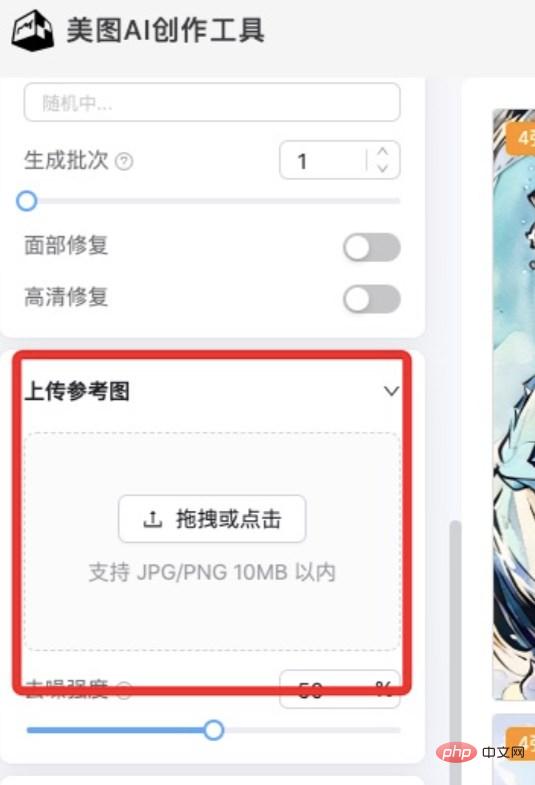
1 >
1) Pilih model asas untuk menetapkan nada gaya keseluruhan untuk kesan Contohnya, pilih model "Poster Purba" dengan merujuk kepada gambar
Hanya satu jenis boleh dipilih dan tidak boleh. bertindih
2) Menyokong penerangan bahasa Cina dan Inggeris cadangan kandungan Penerangan: kata kunci konseptual, berskala besar dan digayakan ditulis dahulu, kata kunci yang menerangkan kandungan gambar adalah yang kedua, dan akhirnya kata kunci yang menerangkan butiran sebagai contoh (perkataan gesaan kualiti gambar) , (kandungan tema gambar) (gaya), (artis berkaitan), (butiran lain)
 3) Anda boleh menggunakan kurungan untuk mengubah suai berat daripada perkataan gesaan (berat lalai ialah 1), contohnya (rambut merah:1.5) meningkatkan berat kata kunci ini sebanyak 1.5 kali dengan meningkatkan berat "rambut merah", perkadaran kata kunci secara beransur-ansur menjadi lebih tinggi dan perkadaran bagi merah dalam gambar juga meningkat Apabila nilai mencapai 2, gambar akan runtuh Adalah disyorkan bahawa nilai berat maksimum tidak melebihi 2 jika tidak, menetapkan berat kata kunci kepada 0.25 akan mengurangkan nisbah berat kata kunci ini 🎜>
3) Anda boleh menggunakan kurungan untuk mengubah suai berat daripada perkataan gesaan (berat lalai ialah 1), contohnya (rambut merah:1.5) meningkatkan berat kata kunci ini sebanyak 1.5 kali dengan meningkatkan berat "rambut merah", perkadaran kata kunci secara beransur-ansur menjadi lebih tinggi dan perkadaran bagi merah dalam gambar juga meningkat Apabila nilai mencapai 2, gambar akan runtuh Adalah disyorkan bahawa nilai berat maksimum tidak melebihi 2 jika tidak, menetapkan berat kata kunci kepada 0.25 akan mengurangkan nisbah berat kata kunci ini 🎜>
2. Model gaya 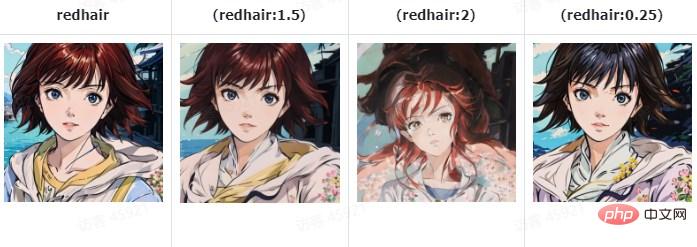
3 Kawalan gambar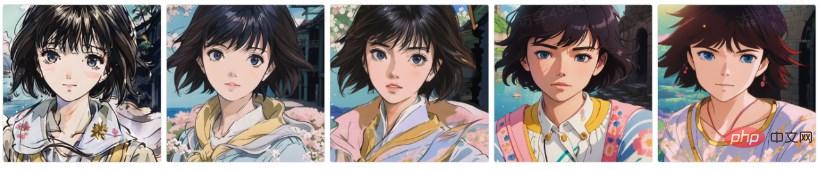
Apabila menjana lebih banyak kesan gaya, anda ingin memilih kesan gaya tertentu untuk penalaan halus parameter. , anda boleh mencari butang "Edit Lagi" dalam gambar untuk mengubah suai kata kunci dan parameter 
4. Terbitkan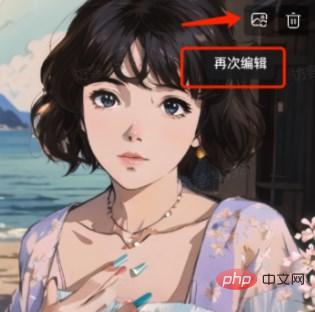
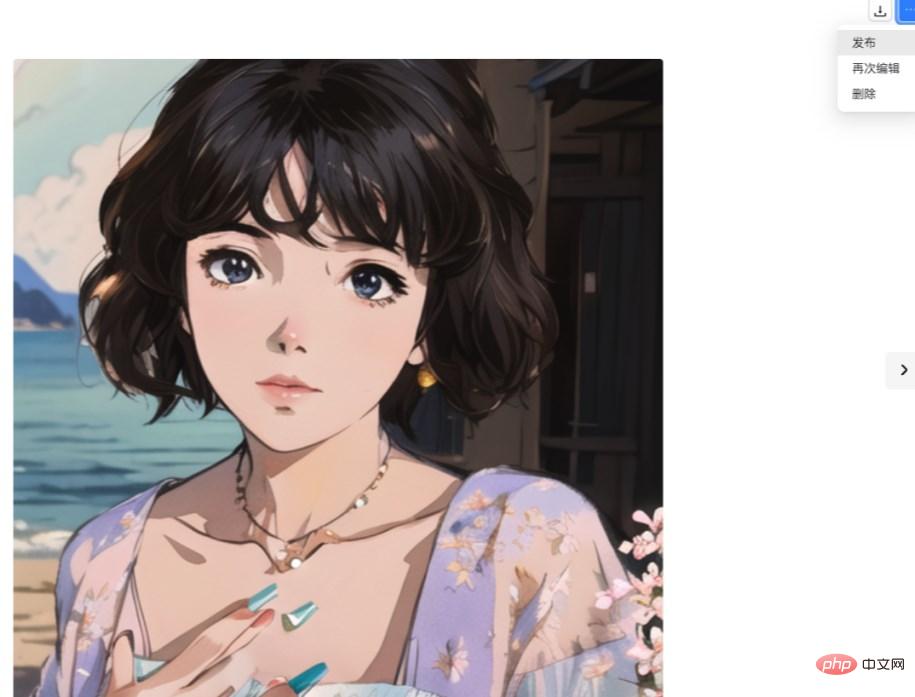 Tutorial penciptaan:
Tutorial penciptaan:
1 , antara muka
Selepas memasukkan alat penciptaan Meitu AI, masukkan kandungan kreatif anda di sebelah kiri, tetapkan model gaya dan parameter penjanaan, dan anda boleh menjana gambar kreatif dengan satu klik di sebelah kanan. 2. Penerangan kreatif 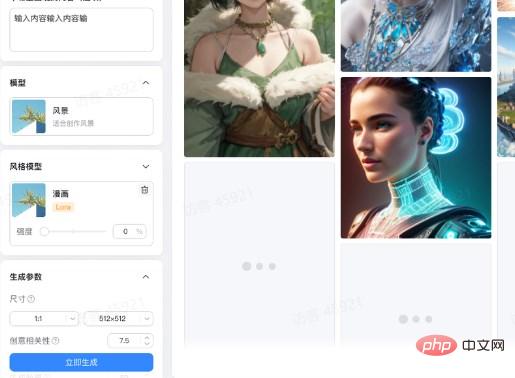
Deskriptor boleh dimasukkan dalam bahasa Inggeris Bahagian pertama menerangkan struktur adegan yang penting, bahagian tengah ialah butiran watak dan persekitaran, dan separuh kedua boleh menambah penerangan tentang gaya artistik gambar, seperti. : rumit, agirlintheet, lorong, (1gadis), ( messybluehair:1.4),(beautifuldetailedblueeyes glowing:1.2),solek,anting-anting,choker,masterpiece,bestquality,highres,realistic,cinematiclighting,lookingatviewer,(cyberpunk:1.4),(t- baju),(cargopants),(kot),( opencoat),anime,cantik
wajah,2.5D,unreallengine,octanerender,3drender,rumit,1 gadis di jalan,lorong,(1 gadis), (kepala biru berantakan
Rambut), (Mata Biru Bercahaya Terperinci Cantik), Solek, Anting-anting, Choker, Karya Agung, Kualiti Terbaik, Resolusi Tinggi, Sangat Realistik, Pencahayaan Teater, Lihat Pemapar, Cyberpunk, T- Baju ,seluar ketat,jaket,jaket terbuka,kartun,muka cantik,2.5D,Unreal Engine,rendering oktana,rendering 3D
Kandungan yang tidak diingini boleh menjadi input untuk mengurangkan faktor yang mengganggu, seperti hanya satu pemandangan diperlukan Untuk cantik gambar tanpa orang, anda boleh menulis orang, orang dan kata nama lain dalam kotak input negatif.
3. Pemilihan model
Pilih model gaya yang sepadan untuk menghasilkan gambar yang berkaitan mengikut penerangan kreatif Model besar boleh digabungkan dengan model gaya untuk mencipta gaya lukisan yang berbeza.
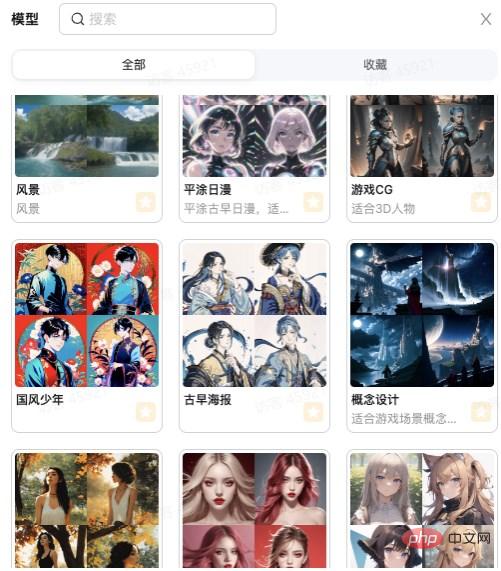
4. Parameter asas lain
Saiz dan perkadaran: Adalah disyorkan untuk memilih saiz yang lebih kecil semasa menjalankan lukisan pada permulaan untuk mengurangkan penggunaan masa, dan tunggu sehingga anda mempunyai sendiri Apabila anda berpuas hati dengan gaya gambar, besarkan saiz Untuk foto potret, anda boleh memilih perkadaran menegak atau persegi, dan untuk foto landskap, anda boleh memilih komposisi mendatar.
Perkaitan Kreatif: Semakin tinggi tahap pematuhan kepada penerangan inisiatif dalam mengawal proses penjanaan imej, lebih banyak imej akan sesuai dengan kandungan penerangan, tetapi tahap yang lebih tinggi akan mengurangkan kreativiti AI itu sendiri . Nilai yang disyorkan boleh berada di kedudukan Rendah tengah.
Langkah pensampelan dan pensampel: Pensampel yang berbeza mempunyai masa dan kesan yang berbeza Anda boleh mencuba pensampel yang berbeza beberapa kali untuk mendapatkan hasil yang terbaik Untuk pertama kalinya, anda boleh memilih pensampelan pantas lalai. Semakin tinggi langkah pensampelan, semakin cepat ia akan terjejas, biasanya sekitar 25 sudah memadai.
Gambar rujukan: Cipta gambar berdasarkan gambar yang anda muat naik, dan gunakan gaya kreatif pada gambar ini apabila menggunakan fungsi ini, perhatikan sama ada tetapan perkadaran serupa dengan gambar rujukan, jika tidak dipangkas.
Kawalan skrin: Model ControlNet boleh digunakan untuk panduan skrin Contohnya, jika anda mengimport foto pose watak yang diingini, anda boleh menggunakan model pengesanan pose untuk membimbing imej yang dijana akhir untuk dipadankan. idea pose anda. Atau gunakan model dalam untuk mengawal struktur spatial tempat kejadian.
Atas ialah kandungan terperinci Tutorial penggunaan WHEE. Untuk maklumat lanjut, sila ikut artikel berkaitan lain di laman web China PHP!

